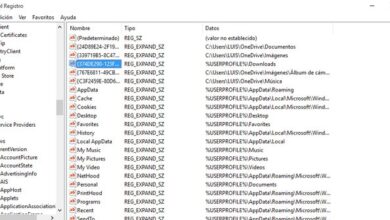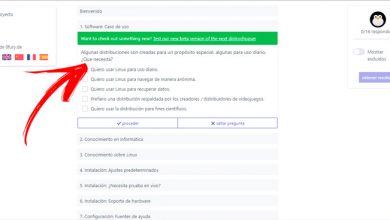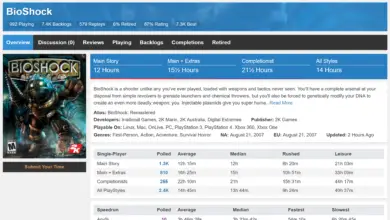Comment ajouter et supprimer une signature numérique dans des fichiers Office
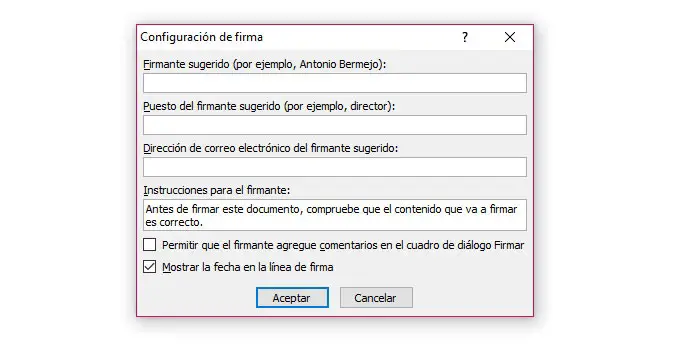
Afin d’identifier ou d’authentifier l’identité d’un auteur, nous avons vu à travers l’histoire comment des signatures ou des rubriques manuscrites ont été utilisées. Cependant, avec l’arrivée des nouvelles technologies, la nécessité de signer des documents, des fichiers ou des photographies au format numérique nous a fait également utiliser des signatures numériques . En tenant compte du fait que la plupart des documents, feuilles de calcul ou présentations sont réalisés avec la suite Microsoft et que nous devons les signer, nous allons montrer comment ajouter et supprimer une signature numérique dans Office.
Tout d’abord, il faut savoir que lors de la création d’une signature numérique, il est nécessaire de disposer d’une signature de certificat, car lorsqu’un document signé numériquement est envoyé, son certificat et une clé publique sont également envoyés. Cela garantit que le document n’a pas été modifié. Cela dit, voyons comment ajouter une signature numérique à un document Word, Excel ou PowerPoint .
Ajouter ou supprimer votre signature numérique dans les fichiers Office
Le document étant ouvert, la première chose que nous devons faire est de placer le curseur à l’endroit où nous voulons ajouter la signature numérique. Une fois que cela est fait, nous allons dans le menu et naviguons vers l’ option Insertion> Texte et affichons l’option de ligne de signature pour sélectionner la ligne de signature Microsoft Office . Cela ouvrira une fenêtre de dialogue où nous pourrons indiquer le nom complet du propriétaire de la signature et d’autres données associées à la signature numérique.
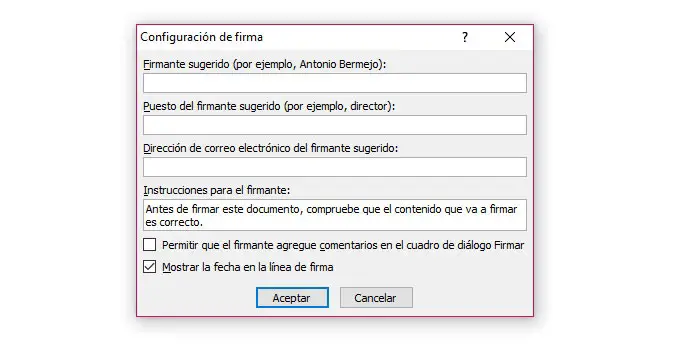
Avec la ligne de signature insérée dans le document, nous cliquons dessus avec le bouton droit de la souris et sélectionnons l’option Signer . C’est maintenant que nous pouvons sélectionner une image de notre signature manuscrite pour terminer en cliquant sur l’option Signer.
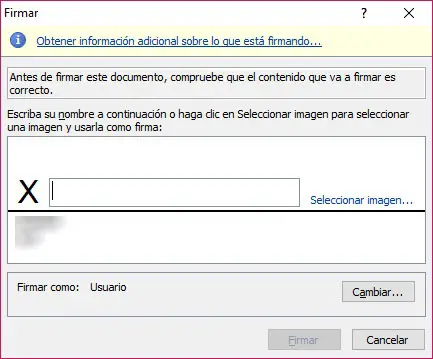
Pour supprimer une signature numérique d’un document Word, Excel ou PowerPoint, il suffit d’ouvrir le document, d’aller sur la ligne de signature, de cliquer dessus avec le bouton droit de la souris et de sélectionner Supprimer la signature , de confirmer la notification et la signature est supprimée.
Signature invisible
Pour protéger l’authenticité d’un document Office, nous pouvons également utiliser des signatures invisibles . De cette manière, le document ne peut être ouvert qu’en mode lecture et seul le signataire sera celui qui pourra apporter les modifications nécessaires.
Si nous voulons ajouter une signature invisible à un document Word, Excel ou PowerPoint, accédez à l’outil en question et cliquez sur l’option Fichier> Informations> Protéger le document . Nous affichons les options, sélectionnons pour ajouter une signature numérique, complétons le processus avec les informations de signature et sauvegardons.
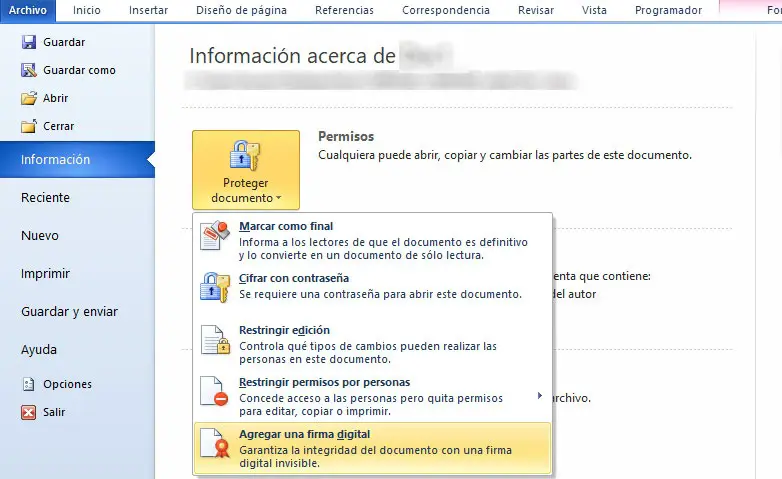
Au moment où nous voulons éliminer une signature invisible, nous retournons à l’option Fichier> Informations> Afficher les signatures et dans le panneau de droite qui apparaît dans le document avec les informations des signatures, nous affichons les options de l’onglet signature et choisissez l’option Supprimer la signature .